Aparte de los beneficios económicos y socioculturales, la globalización ha dado a luz tecnologías que facilitan la comunicación entre diversos ámbitos lingüísticos, tanto física como virtualmente. El reconocimiento óptico de caracteres (OCR) representa estas tecnologías, que proporcionan un medio para convertir imágenes en formatos de texto editables, como Word y archivos de texto sin formato.
La mayoría de las herramientas de OCR ofrecen pruebas gratuitas, pero luego exigen a los usuarios que paguen para seguir utilizando el servicio. Por suerte, algunos motores de OCR pueden utilizarse de forma gratuita, lo cual es una buena noticia para investigadores y estudiantes que no pueden permitirse suscripciones a largo plazo.
En este artículo, presentamos algunas de las mejores herramientas de OCR gratuitas que pueden utilizarse para explorar el mundo del OCR. Para ilustrar mejor la aplicación de las herramientas, consideramos su eficacia en la conversión de imágenes tamiles en texto inglés editable.
Las mejores herramientas de OCR de 2022
Veamos las principales características de seis de las herramientas de OCR mejor valoradas en la actualidad, según los expertos y los usuarios.
Herramientas |
Funciones principales |
| OCR Bear |
|
| i2OCR |
|
| Desarrollo tecnológico para lenguas indias (TDIL) |
|
| Google Drive OCR |
|
| Google Lens |
|
| Escáner y lector de texto OCR |
|
Ahora que conoces las ventajas de cada herramienta, es el momento de averiguar cuándo y cómo utilizarlas de forma eficaz para obtener los mejores resultados en función de tus necesidades específicas.
¿Cuál es la mejor herramienta para OCR en tamil?
1. OCR Bear
OCR Bear es un lector de imágenes gratuito que puede convertir imágenes en un formato de texto editable y en el que se pueden realizar búsquedas. Esta herramienta de OCR permite cargar imágenes desde el computador o mediante una URL. En la actualidad, OCR Bear admite la conversión de los principales idiomas, como inglés, francés, alemán, español, italiano, japonés, árabe, chino simplificado y tamil.
¿Cómo utilizar OCR Bear?
OCR Bear presume de un proceso de OCR sencillo y fácil de entender. De hecho, la conversión requiere tres sencillos pasos: (1) subir la imagen a convertir, (2) seleccionar el idioma del archivo, y (3) ejecutar la función NewOCR y el lector de imágenes para obtener el archivo convertido.
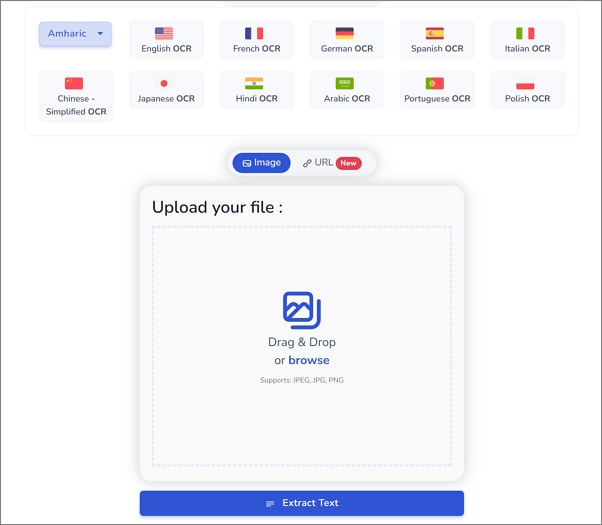
2. i2OCR
i2OCR ofrece conversión de imagen a texto ilimitada y gratuita sin necesidad de registrarse a través del correo electrónico. Con esta característica, i2OCR es popular entre las empresas y los investigadores que necesitan escanear grandes volúmenes de documentos fotográficos y archivos PDF no editables. Y lo que es mejor, i2OCR es compatible con más de 100 idiomas, lo que lo convierte en uno de los motores OCR más versátiles disponibles en la actualidad.
¿Cómo usar i2OCR?
Al igual que OCR Bear, i2OCR sólo requiere tres pasos para convertir imágenes en texto
Paso 1: Seleccionar idioma
Paso 2: Seleccionar imagen
Paso 3: Extraer texto
Sin embargo, ten en cuenta que i2OCR requiere una prueba CAPTCHA antes de poder extraer el texto como parte de sus medidas de seguridad.
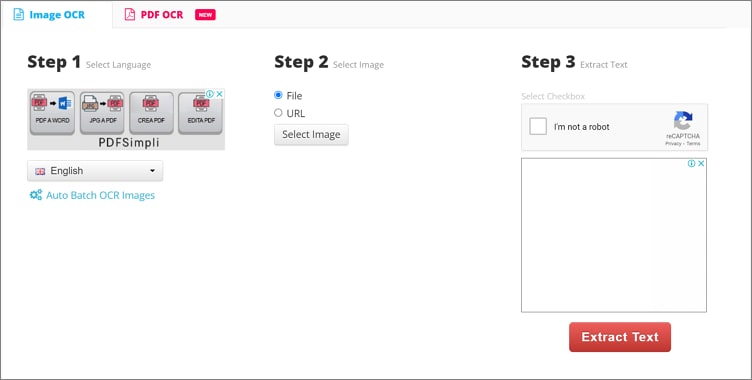
Dos conversores de imagen a texto Tamil en
1. TDIL
TDIL es un software de conversión de escritorio que está diseñado para convertir escrituras indias impresas a Tamil. El proyecto para desarrollar TDIL fue iniciado por el Ministerio de Electrónica y Tecnología de la Información de la India para permitir una interacción flexible entre el hombre y la máquina, enriquecer las bases de conocimiento multilingües y garantizar la representación adecuada de las lenguas indias en los recursos de conocimiento globales.
¿Cómo usar TDIL?
Los usuarios que deseen utilizar TDIL deben descargar primero aquí una versión basada en el idioma de conversión que necesiten. TDIL es compatible con hindi, bengalí, malayalam, gurmukhi, tamil, canarés y asamés, por lo que los usuarios disponen de una gran variedad de opciones lingüísticas entre las que elegir.
2. Google Drive OCR
Google Drive es conocido por su eficiente servicio de almacenamiento en línea que se utiliza ampliamente en todos los ámbitos, ya sea en la industria o en el mundo académico. Pero no todos son conscientes de que Google Drive esconde una valiosa joya: una función de OCR. Con Google Drive OCR, las imágenes con mucho texto se pueden convertir en texto en cuestión de minutos. También se puede extraer texto de archivos PDF y guardar el archivo extraído en un documento de Google Docs.
¿Cómo usar Google Drive OCR?
La función OCR de Google Drive es otra herramienta de conversión de imagen a tamil fácil de usar. Si quieres convertir una escritura tamil impresa en algo que puedas editar y anotar utilizando tu dispositivo Windows, esta herramienta es la opción lógica.
Herramientas de conversión de imagen a texto en tamil para Android/iOS
1. Google Lens (para Android)
¿Has encontrado un buen restaurante pero no sabes a qué hora abre? ¿O tal vez quieres saber qué tiendas venden imitaciones de zapatos de diseño de alta gama? Todo lo que tienes que hacer es instalar Google Lens y dejar que haga su magia tecnológica.
Google Lens es una innovación de reconocimiento de imágenes desarrollada por Google para ofrecer más comodidad a sus usuarios. Esta tecnología no sólo captura los atributos físicos de los objetos que te rodean, sino que también recopila información que podrías necesitar para encontrar esos objetos más adelante. Aunque está disponible tanto para dispositivos Android como iOS, Google Lens ofrece un rendimiento más optimizado como aplicación independiente en los primeros.
¿Cómo usar Google Lens?
Lo primero que debes hacer es instalar Google Lens en tu dispositivo. Para utilizar esta herramienta a tu favor, asegúrate de fotografiar los objetos que despierten tu interés. Estos objetos servirán como referencia del software para ser tu asistente virtual de compras y cenas.
2. OCR Text Scanner and Reader (para iOS)
El "homólogo" de Google Lens en dispositivos iOS, OCR Text Scanner and Reader, es un lector de imágenes digitales que transforma rápidamente imágenes o texto impreso en imágenes. Esta herramienta, disponible como app independiente en dispositivos iOS, sigue el principio de simplicidad en sus funciones de OCR. No obstante, puedes procesar imágenes de forma eficiente y rápida para digitalizar el contenido e incluso compartir los archivos convertidos con otros usuarios en otras aplicaciones.
¿Cómo usar OCR Text Scanner and Reader?
Al igual que con Google Lens, tienes que instalar la aplicación OCR Text Scanner and Reader en tu dispositivo. A continuación, gira la cámara hacia la imagen o el texto impreso que quieras escanear. Asegúrate de que la imagen sea nítida para que la aplicación pueda convertir el contenido en texto con precisión. Para comprender mejor los usos y beneficios de esta herramienta, ten tu experiencia de primera mano descargando la aplicación ahora.
OCR en tamil: más fácil de decir que de hacer
Es seguro concluir que el tamil no resulta familiar a mucha gente, ya que es una de las lenguas más antiguas que sobreviven en el mundo. No obstante, todavía se escriben en tamil numerosas escrituras, en su mayoría de estructura poética.
El campo de las tecnologías de la información se esfuerza por desarrollar herramientas que hagan el tamil universalmente comprensible para mantener el objetivo global de potenciar las culturas y las naciones mediante el intercambio de idiomas. Sin embargo, cumplir este objetivo, incluso con la ayuda de herramientas de OCR, es un serio desafío.
¿Por qué? En primer lugar, la capacidad de reconocimiento de los programas de OCR para tamil disponibles en la actualidad sigue siendo imperfecta, lo que significa que las palabras tienden a "perderse en la traducción" virtualmente. En segundo lugar, los motores de OCR comerciales son caros o carecen de funciones; lo primero, en cierto modo, desvirtúa el propósito de hacer que la conversión al tamil sea universalmente comprensible.
A pesar de la avanzada tecnología a la que podemos acceder ahora, los desarrolladores siguen luchando por encontrar el equilibrio entre un servicio sólido de conversión de imágenes al tamil y la rentabilidad porque, admitámoslo, los costes de desarrollo de aplicaciones pueden llegar a ser bastante elevados. Es más fácil decirlo que hacerlo.
Una alternativa competitiva
Aunque las herramientas mencionadas han conseguido los primeros puestos en la lista de las mejores herramientas OCR para Tamil, no estaría de más encontrar alternativas que también sean gratuitas y ofrezcan más funciones. Tomemos como ejemplo PDFelement.
PDFelement es una potente herramienta de OCR para PDF que puedes utilizar para escanear y extraer texto de varias imágenes o archivos PDF al mismo tiempo, algo que no puedes hacer con las herramientas mencionadas anteriormente.

![]() Impulsado por IA
Impulsado por IA
PDFelement también permite a los usuarios ser más creativos con los archivos extraídos. Puedes añadir marcas de agua, personalizar las fuentes, añadir anotaciones e incluso adjuntar comentarios a una parte específica del texto. Si deseas reforzar la seguridad del archivo extraído, también puedes añadir tu firma electrónica para su verificación.
¿Cómo utilizar PDFelement?
PDFelement está disponible en versiones gratuita y Pro. Para empezar, puedes utilizar la versión gratuita primero para explorar las características de esta herramienta. Para convertir un archivo PDF escaneado en un formato de archivo editable, sólo tienes que realizar tres sencillos pasos.
Paso 1: Abrir el archivo PDF escaneado
Abre PDFelement. En la página de inicio, haz clic en el botón Abrir archivos para añadir tu archivo.
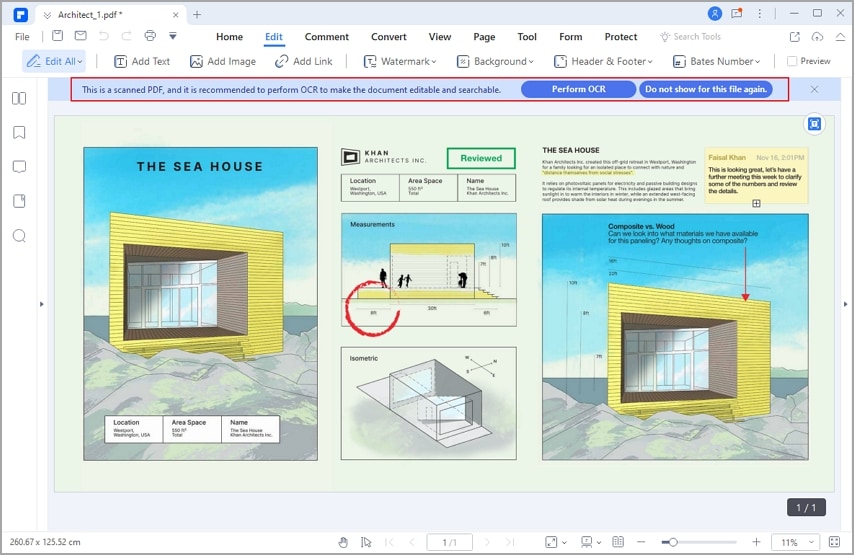
Paso 2: Realizar OCR en el documento escaneado
Aparecerá un mensaje sugiriendo realizar un OCR en el archivo PDF escaneado. Haz clic en el botón Realizar OCR para iniciar el proceso de OCR.

![]() Impulsado por IA
Impulsado por IA

Paso 3: Editar el archivo PDF escaneado
Para editar el documento escaneado, haz clic en la pestaña Editar y haz lo que quieras según tus necesidades.

Como ya hemos mencionado, PDFelement también admite OCR por lotes. Esta brillante función te permite ahorrar tiempo procesando simultáneamente varios archivos. ¿Ves, competitivo, verdad?
Conclusiones
Como la vida cotidiana parece una carrera, la gente prefiere formas más fáciles y cómodas de hacer las cosas. Tener a mano aplicaciones de traducción y escáner puede mejorar sustancialmente la vida y los hábitos de cada uno.
En un sentido más profundo, estas aplicaciones se pueden utilizar para realizar operaciones más complejas, como el registro de datos empresariales masivos y la integración de literatura de investigación relacionada. Independientemente del uso al que se destinen, uno siempre debe estar seguro de cómo desea utilizar las herramientas de OCR para seleccionar la mejor herramienta y lograr los mejores resultados requeridos.

